AXXESS AXDIS-FD2 Ford податочен интерфејс со SWC

ВОДИЧ ЗА ИНСТАЛАЦИЈА
Ford Data Interface со SWC 2011-2019
Посетете AxxessInterfaces.com за подетални информации за производот и ажурираните апликации специфични за возилото
КАРАКТЕРИСТИКИ НА ИНТЕРФЕЈС
- Наменето за не-ampпотврдени модели
- Обезбедува дополнителна моќност (12-волти 10-amp)
- Го задржува RAP (задржана моќност на дополнителната опрема)
- Обезбедува NAV излези (парирна сопирачка, рикверц, чувство за брзина)
- Ги задржува аудио контролите на воланот
- Го задржува SYNC®
- Го задржува фабричкиот приклучок AUX-IN
- Задржува рамнотежа и бледнее
- Micro-B USB може да се ажурира
АПЛИКАЦИИ
FORD
Бегство (со екран со 4.3 инчи)……………………………………………………….. 2013-2019
Fiesta* (со екран со 4.3 инчи)……………………………………………………….. 2014-2019
Фокус* (со екран со 4.2 инчи)……………………………………………………… 2012-2014**
Транзит 150/250/350 (w/ AM/FM/CD)………………………………………………………………………………………………………………………
Transit Connect (w/AM/FM/CD/SYNC® радио)……………………………. 2014-2016 година
* Без MyFord Touch®
**За моделите без SYNC®, AXSWC (одделно се продава) ќе треба да ги задржи аудио копчињата на воланот.
КОМПОНЕНТИ НА ИНТЕРФЕЈС
- Интерфејс AXDIS-FD2
- Појас на AXDIS-FD2
- 16-пински темперамент
- 3.5 мм адаптер
MetraOnline.com може да се користи за да помогне со упатствата за составување цртичка. Едноставно внесете го вашето возило Година, марка, модел во водичот за приспособување на возилото и побарајте ги упатствата за инсталирање Dash Kit.
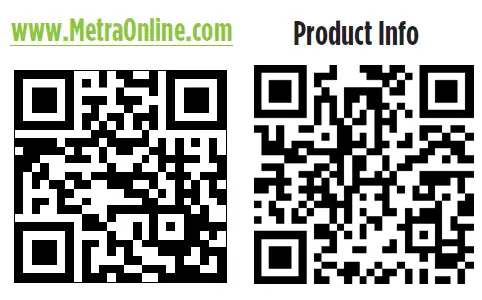
ПОТРЕБНИ АЛАТКИ & ДОДАТОЦИ ЗА ИНСТАЛАЦИЈА
- Алат за стегање и конектори или пиштол за лемење, лемење и топлинско собирање
- Лента
- Секач за жици
- Врски за патент
ВНИМАНИЕ: Кога клучот е надвор од палењето, исклучете го негативниот терминал на батеријата пред да го инсталирате овој производ. Уверете се дека сите приклучоци за инсталација, особено показните светла за воздушни перничиња, се приклучени пред повторно да ја поврзете батеријата или да го вклучите палењето за да го тестирате овој производ.
ЗАБЕЛЕШКА: Исто така, погледнете ги упатствата вклучени со резервното радио.
ВРСКИ
Од ременот со 16 пина до радиото за продажба, поврзете го:
- Црвена жица до дополнителната жица.
Забелешка: Ако инсталирате AX-LCD (одделно се продава), ќе има и дополнителна жица за поврзување. - Портокалова/Бела жица до жицата за осветлување (ако е применливо).
- Кафена жица до жица за неми, само ако е опремена со SYNC® (ако е применливо).
Забелешка: Ако жица за исклучување не е поврзана, радиото ќе се исклучи кога ќе се активира SYNC®. - Сива жица до излезот на десниот преден позитивен звучник.
- Сива/црна жица до излезот на десниот преден негативен звучник.
- Бела жица на излезот на левиот преден позитивен звучник.
- Бела/црна жица до излезот на левиот преден негативен звучник.
Следниве (3) жици се само за мултимедијални/навигациски радија на кои им се потребни овие жици. - Сина / розова жица до VSS / жица за чувство на брзина.
- Зелена / виолетова жица до обратна жица.
- Светло зелена жица до жицата на рачната сопирачка
- Исечете ги и игнорирајте ги следниве (5) жици, тие нема да се користат во оваа апликација:
Сина/бела, зелена, зелена/црна, виолетова, виолетова/црна.
Од приклучокот AXDIS-FD2 до резервното радио, поврзете ги:
- Црна жица до жицата за заземјување.
- Yellowолта жица до жицата на батеријата.
- Сина жица до жицата на антената за напојување.
- Зелена жица до излезот на левиот заден позитивен звучник.
- Зелена/Црна жица до излезот на левиот заден негативен звучник.
- Виолетова жица до излезот на десниот заден позитивен звучник.
- Виолетова/Црна жица до десниот заден негативен излез.
- Ако возилото е опремено со SYNC®, поврзете ги црвените и белите RCA приклучоци означени со „RSE/SYNC/SAT“ со приклучоците за аудио AUX-IN.
- Ако возилото е опремено без SYNC®, поврзете ги црвените и белите RCA приклучоци означени со „FROM 3.5“ во приклучоците за аудио AUX-IN.
Забелешка: со исклучок на F-150. - Приклучокот DIN треба да се користи со опционалниот AX-LCD (одделно се продава) за да се задржат информациите за SYNC®.
- Црвена жица за напојување на дополнителната опрема.
Задржување на контролата на воланот со дигалка од 3.5 мм:
Приклучокот од 3.5 милиметри треба да се користи за задржување на аудио контролите на воланот.
- За радијата наведени подолу: Поврзете го адаптерот од 3.5 мм со машкиот 3.5 мм SWC приклучок од приклучокот AXDIS-FD2. Сите преостанати жици се залепени со лента и игнорирајте ги.
- Eclipse: Поврзете ја контролната жица на воланот, обично кафеава, со кафеава/бела жица на конекторот. Потоа поврзете ја преостанатата контролна жица на воланот, обично кафеава/бела, со кафената жица на конекторот.
- Metra OE: Поврзете ја жицата на клучот 1 на контролата на воланот (сива) со кафената жица.
- Kenwood или изберете JVC со контролна жица на воланот: Поврзете ја сината/жолтата жица со кафеавата жица.
Белешка: Ако вашиот радио-автомат Кенвуд открие како JVC, рачно поставете го типот на радио на Кенвуд. Погледнете ги упатствата под промена на типот на радио. - XITE: Поврзете ја жицата за контрола на воланот SWC-2 од радиото со Браун жица.
- Parrot Asteroid Smart или Tablet: Поврзете го приклучокот од 3.5 мм во AXSWCH-PAR (одделно се продава), а потоа поврзете го 4-пинскиот конектор од AXSWCH-PAR во радиото.
Белешка: Радиото мора да се ажурира до rev. 2.1.4 или повисок софтвер. - Универзално радио со „2 или 3 жици“: поврзете ја контролната жица на воланот, позната како Key-A или SWC-1, со кафената жица на конекторот. Потоа поврзете ја преостанатата контролна жица на воланот, наречена Key-B или SWC-2, со кафеава/бела жица на конекторот. Ако радиото доаѓа со трета жица за заземјување, занемарете ја оваа жица.
Забелешка: Откако ќе се програмира интерфејсот на возилото, погледнете го упатството обезбедено со радиото за доделување на копчињата SWC. Контактирајте го производителот на радиото за повеќе информации - За сите други радија: Поврзете го приклучокот од 3.5 милиметри од приклучокот AXDIS-FD2 во приклучокот на резервното радио назначено за надворешна интерфејс за контрола на воланот. Ве молиме погледнете го прирачникот за резервно радио ако се сомневате каде оди приклучокот од 3.5 милиметри.
ИНСТАЛАЦИЈА
Со клучот во исклучена положба:
- Поврзете го 16-пинскиот ремен и ременот AXDIS-FD2 во интерфејсот AXDIS-FD2.
Внимание! Сè уште не поврзувајте го ременот AXDIS-FD2 со ременот за жици во возилото.
Внимание! Ако ги држите контролите на воланот, проверете дали дигалката/жицата е поврзана со радиото пред да продолжите. Ако овој чекор се прескокне, интерфејсот ќе треба да се ресетира за да функционираат контролите на воланот.
ПРОГРАМИРАЊЕ
За чекорите подолу, ЛЕР лоциран во интерфејсот може да се види само додека е активен. Интерфејсот не треба да се отвори за да се види ЛЕР.
1. Вклучете го возилото.
2. Поврзете го ременот AXDIS-FD2 со ременот за жици во возилото.
3. ЛЕР првично ќе се вклучи цврсто зелено, а потоа ќе се исклучи неколку секунди додека автоматски го детектира инсталираното радио.
4. ЛЕР потоа ќе трепка црвено до (24) пати, покажувајќи кое радио е поврзано со интерфејсот, а потоа ќе се исклучи неколку секунди. Обрнете големо внимание на тоа колку црвени трепкања има. Ова ќе помогне во решавањето проблеми, доколку е потребно. Погледнете во делот за повратни информации за LED за повеќе информации.
5. По неколку секунди ЛЕД-то ќе се вклучи во цврсто црвено додека интерфејсот автоматски го открива возилото. Во овој момент радиото ќе се исклучи. Овој процес треба да трае од 5 до 30 секунди.
6. Штом возилото ќе биде автоматски откриено од страна на интерфејсот, ЛЕД-то ќе се вклучи со силно зелено, а радиото ќе се вклучи повторно, што покажува дека програмирањето е успешно.
7. Тестирајте ги сите функции на инсталацијата за правилно функционирање, пред повторно да ја составите цртичката. Ако интерфејсот не функционира, погледнете во делот Решавање проблеми.
Забелешка: ЛЕР ќе се вклучи цврсто зелено за момент, а потоа ќе се исклучи при нормална работа откако клучот ќе се циклира.
ЕКСТРА КАРАКТЕРИСТИКИ
Доколку е опремено со SYNC®:
- Ако возилото е опремено со SYNC®, AXDIS-FD2 може да ја задржи оваа карактеристика.
- Променете го изворот на радиото во AUX-IN; Аудиото SYNC® ќе започне да се репродуцира ако е активиран SYNC®.
- Приказот на фабричкиот екран или опционалниот AX-LCD (одделно се продава) ќе ги прикаже информациите за SYNC®.
- Подолу се наведени функциите на AX-LCD додека се користи SYNC®:
- Стрелка нагоре - Канал нагоре (само во режим на USB)
- Стрелка надолу - Канал надолу (само во режим на USB)
- Enter—Одбира моментална ставка на екранот
- Return/ESC—Излегува на претходниот екран
ПОСТАВКИ НА КОНТРОЛАТА НА ВОЛАН
LED повратни информации: (24) црвените LED трепкања претставуваат различен производител на радио за да може да се открие интерфејсот AXDIS-FD2 SWC.
За прampако инсталирате радио JVC, интерфејсот AXDIS-FD2 ќе трепка црвено (5) пати, а потоа ќе престане.
Следува Легендата за повратни информации за LED диоди, која го означува бројот на блицот на производителот на радиото.
Легенда за повратни информации за LED диоди
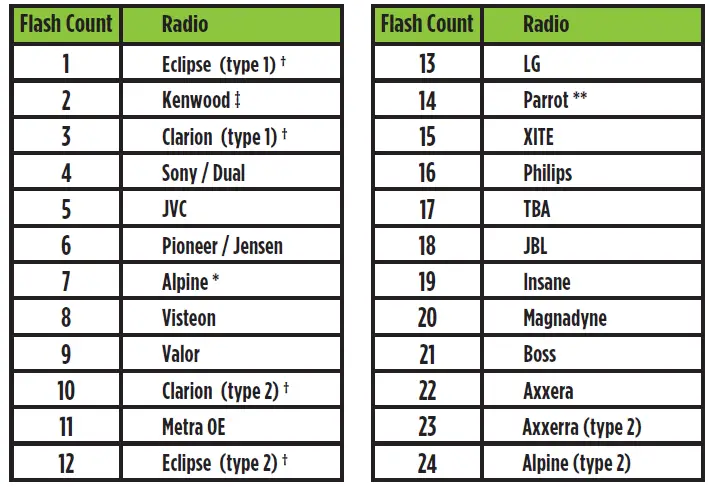
КЛУЧНИ БЕЛЕШКИ
* Ако AXDIS-FD2 трепка ЦРВЕНО (7) пати и не е инсталирано алпско радио, тоа значи дека не постои отворена врска која не е воведена. Проверете дали приклучокот од 3.5 милиметри е поврзан со правилниот приклучок/жица на воланот во радиото.
** AXSWCH-PAR е потребен (одделно се продава). Исто така, софтверот во радиото мора да биде rev. 2.1.4 или повисоко.
† Ако е инсталирано радио Clarion или Eclipse и контролите на воланот не функционираат, сменете го радиото во Clarion (тип 2) или Eclipse (тип 2), соодветно. Ако контролите на воланот сè уште не функционираат, погледнете го документот за промена на типот на радио, достапен на axxessinterfaces.com.
‡ Ако е инсталирано радио Kenwood и LED повратните информации трепкаат (5) пати наместо (2), рачно сменете го типот на радио во Kenwood. За да го направите ова, погледнете го документот Промена на тип на радио на следната страница, исто така достапен на axxessinterfaces.com.
Внимание: Апликацијата Axxess Updater може да се користи и за програмирање на следните (3) под-секции, додека интерфејсот е иницијализиран и програмиран.
Промена на типот на радио
Ако LED трепкањата не се совпаѓаат со радиото што сте го поврзале, мора рачно да го програмирате AXDIS-FD2 за да му кажете на кое радио е поврзано.
1. По (3) секунди од вклучувањето на копчето, притиснете и задржете го копчето за намалување на јачината на звукот на воланот додека сијаличката во AXDIS-FD2 не стане цврста.
2. Ослободете го копчето за намалување на јачината на звукот; ЛЕД-то ќе се изгасне што покажува дека сега сме во режим на Промена на тип на радио.
3. Видете во Легендата за радио за да знаете кој радио број би сакале да го програмирате.
4. Притиснете го и задржете го копчето за зголемување на јачината на звукот додека ЛЕД-то не стане цврсто, а потоа отпуштете го. Повторете го овој чекор за саканиот радио број што сте го избрале.
5. Откако ќе го изберете саканиот број на радио, притиснете и задржете го копчето за намалување на јачината на звукот на воланот додека сијаличката не стане цврста. ЛЕР ќе остане вклучен околу (3) секунди додека ги складира новите информации за радиото.
6. Штом ќе се исклучи ЛЕР, режимот Промена на тип на радио потоа ќе заврши. Сега можете да ги тестирате контролите на воланот.
Забелешка: Ако во кое било време корисникот не притисне кое било копче подолго од (10) секунди, овој процес ќе прекине.
Радио легенда
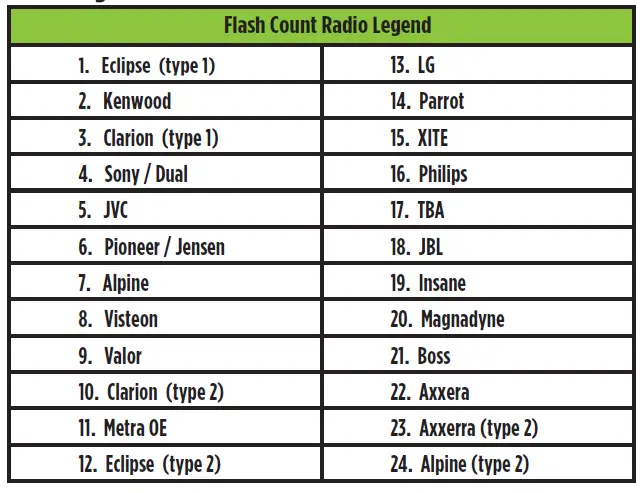
Да речеме дека имате иницијализирано AXDIS-FD2 и сакате да го промените доделувањето на копчињата за контролните копчиња на воланот. За прampЛе, би сакале Search-Up да стане Mute. Следете ги чекорите подолу за да ги пресликате контролните копчиња на воланот:
1. Осигурете се дека AXDIS-FD2 е видлив за да можете да ги видите ЛЕД-то кои трепкаат за да го потврдите препознавањето на копчињата.
Совет: се препорачува исклучување на радиото.
2. Во првите XNUMX секунди од вклучувањето на палењето, притиснете и задржете го копчето за зголемување на јачината на звукот на воланот додека сијаличката не стане цврста.
3. Ослободете го копчето за зголемување на јачината на звукот, сијаличката потоа ќе се изгасне; Копчето за зголемување на јачината на звукот сега е програмирано.
4. Следете ја листата во Легендата за доделување копчиња за да го наведете редоследот по кој треба да се програмираат контролните копчиња на воланот.
Забелешка: Ако следната функција на списокот не е на воланот, притиснете го копчето за зголемување на јачината на звукот (1) секунда додека не се вклучи сијаличката, а потоа отпуштете го копчето за зголемување на јачината на звукот.
Ова ќе му каже на AXDIS-FD2 дека оваа функција не е достапна и ќе премине на следната функција.
5. За да го завршите процесот на повторно мапирање, притиснете и задржете го копчето за зголемување на јачината на звукот на воланот додека не се изгасне сијаличката во AXDIS-FD2.
1. Јачина на звук
2. Намалување на јачината на звукот
3. Барај/Следно
4. Барај-долу/Претходно
5. Извор/Режим
6. Исклучи звук
7. Претходно поставување
8. Однапред-надолу
9. Моќ
10. опсег
11. Play/Enter
12. PTT (Push to Talk) *
13. On-Hok *
14. Оф-кука *
15. Фан-ап **
16. Фан-даун **
17. Temp-Up **
18. Темп-долу **
* Не се применува ако возилото е опремено со SYNC®
** Не се применува во оваа апликација
Забелешка: Сите радија нема да ги имаат сите овие команди. Ве молиме погледнете го прирачникот доставен со радиото или контактирајте со производителот на радиото за специфични команди препознаени од тоа конкретно радио.
AXDIS-FD2 има способност да додели (2) функции на едно копче, освен Зголемување на гласноста и Намалување на јачината на звукот. Следете ги чекорите подолу за да ги програмирате копчињата по ваш вкус.
Забелешка: Search-Up и Seek-Down се однапред програмирани како Preset-Up и Preset-Down за долго притискање на копчето.
Легенда за двојна задача
1. Не е дозволено
2. Не е дозволено
3. Барај/Следно
4. Барај-долу/Претходно
5. Режим/Извор
6. ATT/Исклучи звук
7. Претходно поставување
8. Однапред-надолу
9. Моќ
10. опсег
11. Play/Enter
12. ПТТ
13. На-кука
14. Оф-кука
15. Фан-ап *
16. Фан-даун *
17. Температура *
18. Темп-надолу *
*Не е применливо во оваа апликација
1. Вклучете го палењето, но не палете го возилото.
2. Притиснете го и задржете го копчето за контрола на воланот на кое сакате да му доделите функција долго притискање околу (10) секунди или додека сијаличката не трепка брзо. Во овој момент отпуштете го копчето; ЛЕР тогаш ќе стане цврсто.
3. Притиснете и отпуштете го копчето за зголемување на јачината на звукот колку пати одговара на избраниот број на новото копче. Погледнете во Легендата за двојна задача. ЛЕР ќе трепка брзо додека се притиска копчето за зголемување на јачината на звукот, а потоа ќе се врати на солидна LED штом ќе се ослободи.
Упатствата за двојна задача (долго притискање на копче) продолжуваат од претходната страница
4. Одете на следниот чекор откако копчето за зголемување на јачината на звукот ќе се притисне саканиот број пати.
Внимание: Ако помине повеќе од (10) секунди помеѓу притискањето на копчето за зголемување на јачината на звукот, оваа постапка ќе прекине и сијаличката ќе се изгасне.
5. За да го зачувате копчето за долго притискање во меморијата, притиснете го копчето на кое му доделивте долго притискање (копчето држено во чекор 2). ЛЕР сега ќе се изгасне, покажувајќи дека новите информации се зачувани.
Забелешка: овие чекори мора да се повторат за секое копче на кое сакате да му доделите функција за двојна намена. За да го вратите копче назад во неговата стандардна состојба, повторете го чекорот 1, а потоа притиснете го копчето за намалување на јачината на звукот. ЛЕР ќе се изгасне, а мапирањето со долго притискање за тоа копче ќе се избрише.
РЕШАВАЊЕ НА ПРОБЛЕМИ
Ресетирање на AXDIS-FD2
1. Синото копче за ресетирање се наоѓа внатре во интерфејсот, помеѓу двата конектори.
Копчето е достапно надвор од интерфејсот, нема потреба да се отвора интерфејсот.
2. Притиснете го и задржете го копчето за ресетирање две секунди, а потоа пуштете го да го ресетирате интерфејсот.
3. Видете во делот Програмирање (страница 4) од оваа точка.
Спецификации
- Име на производ: AXDIS-FD2
- Компатибилност: Ford Data Interface со SWC 2011-2019
- Производител Webсајт: AxxessInterfaces.com
Имате потешкотии? Тука сме да помогнеме.
Контактирајте ја нашата линија за техничка поддршка на:
386-257-1187
Или преку е-пошта на: techsupport@metra-autosound.com
Часови за техничка поддршка (источно стандардно време)
Понеделник - Петок: 9:00 - 7:00 часот
Сабота: 10:00 – 5:00 часот
Недела: 10:00 – 4:00 часот

© КОПИРАЈТ 2024 МЕТРА ЕЛЕКТРОНИЧКА КОРПОРАЦИЈА
Најчесто поставувани прашања
П: Што треба да направам ако ЛЕР не се вклучи за време на програмирањето?
О: Ако ЛЕР не се вклучи за време на програмирањето, проверете дали сите врски се безбедни и погледнете во делот Решавање проблеми во прирачникот за дополнителни упатства.
Документи / ресурси
 |
AXXESS AXDIS-FD2 Ford податочен интерфејс со SWC [pdf] Водич за инсталација AXDIS-FD2, AXDIS-FD2 Ford податочен интерфејс со SWC, AXDIS-FD2, Ford податочен интерфејс со SWC, интерфејс со SWC, со SWC, SWC |



